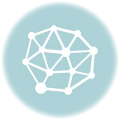(Windows 10 Version 1903)
・スタート→Windows PowerShell→Windows PowerShellを管理者で起動
・IntelNIC用のモジュールをインポート
Import-Module -Name “C:\Program Files\Intel\Wired Networking\IntelNetCmdlets”
・GetコマンドにてNICの名前(ParentName)を取得
Get-IntelNetAdapter
・NICの名前を-ParentName に指定し、追加したいVLANIDを指定
Add-IntelNetVLAN -ParentName “Intel(R) I350 Gigabit Network Connection” -VLANID 300
※ID=300
・VLAN名前の変更
Set-IntelNetVLAN -ParentName “Intel(R) I350 Gigabit Network Connection” -VLANID 300 -NewVLANName “vlanname”
※VLANID=300、VLAN名=vlanname
・VLAN Interfaceの削除
Remove-IntelNetVLAN -ParentName “Intel(R) I350 Gigabit Network Connection” -VLANID 300
※ID=300
・スタート→設定→ネットワークとインターネット→アダプターのオプションを変更する